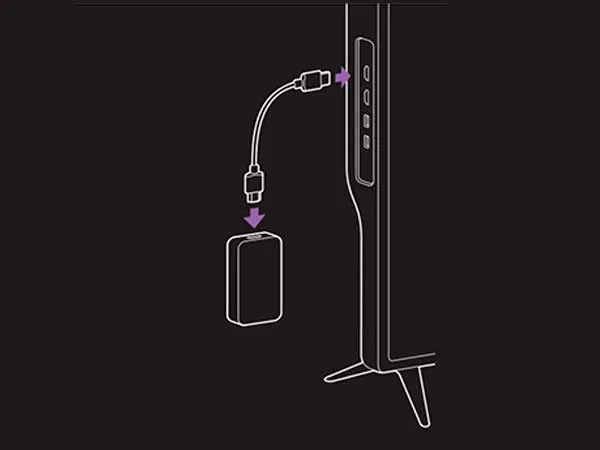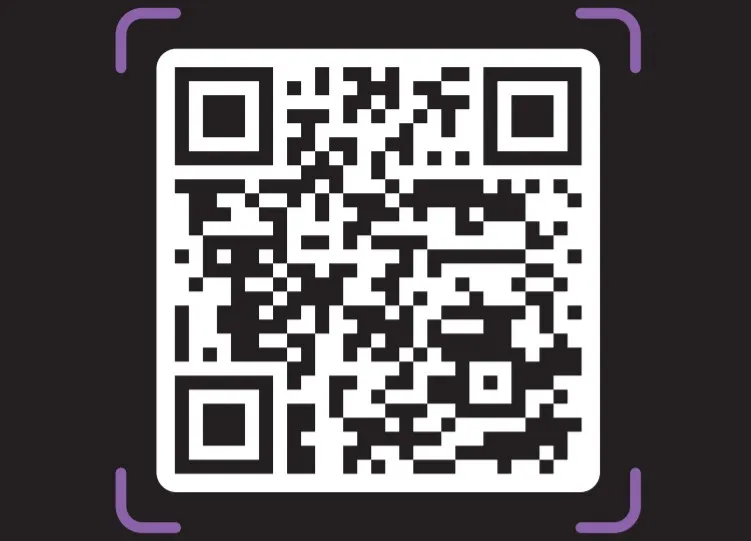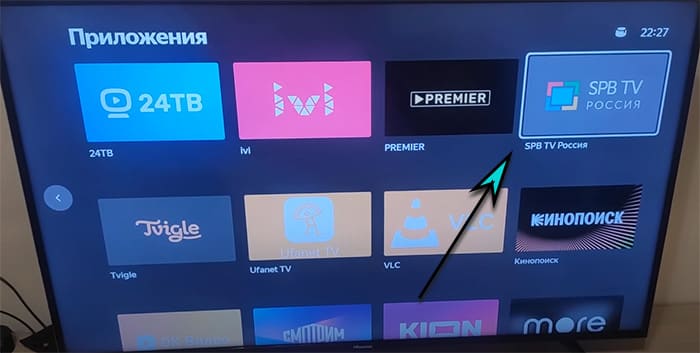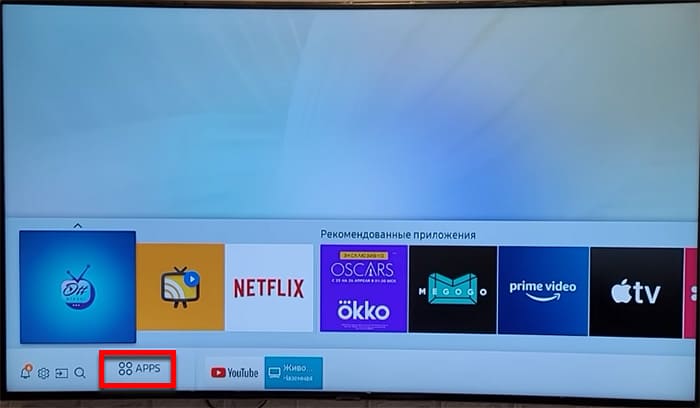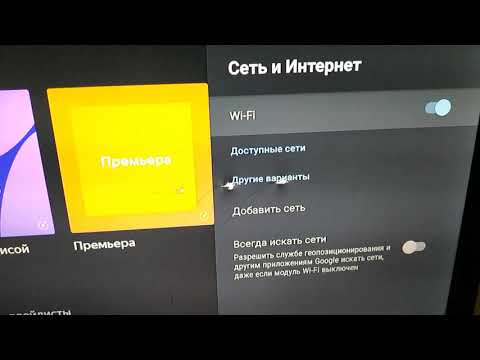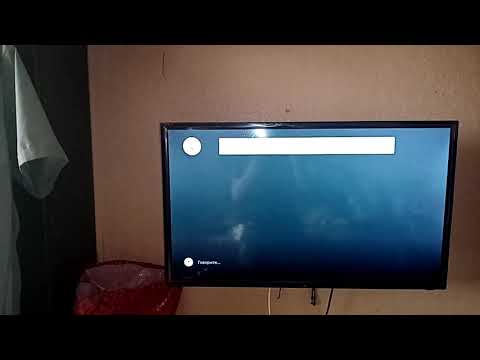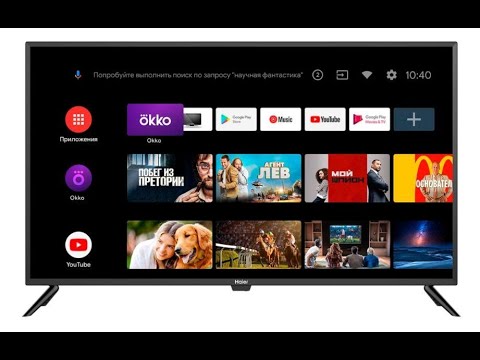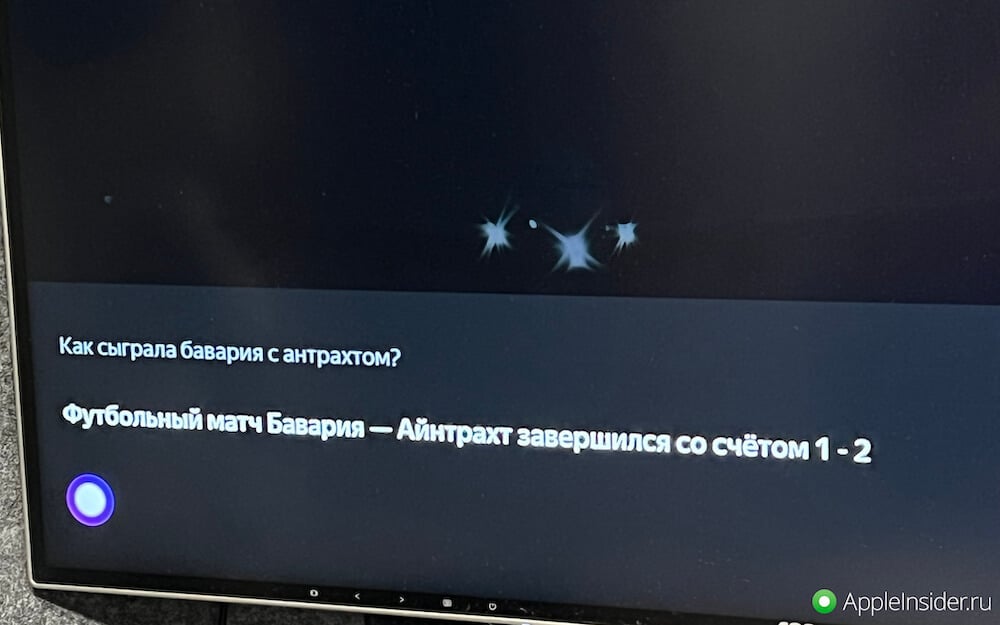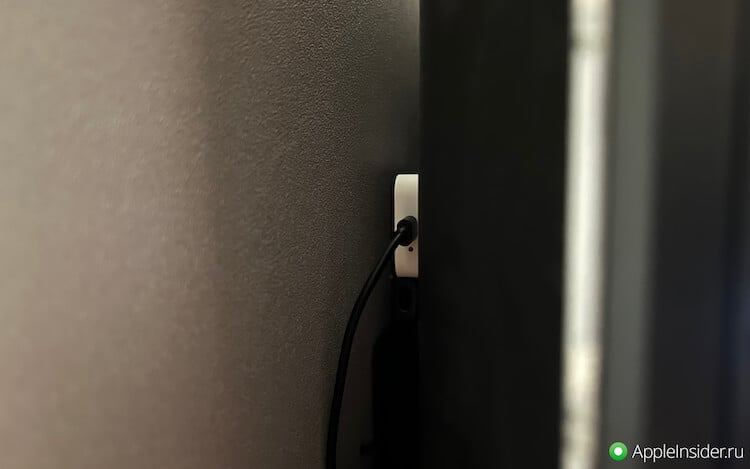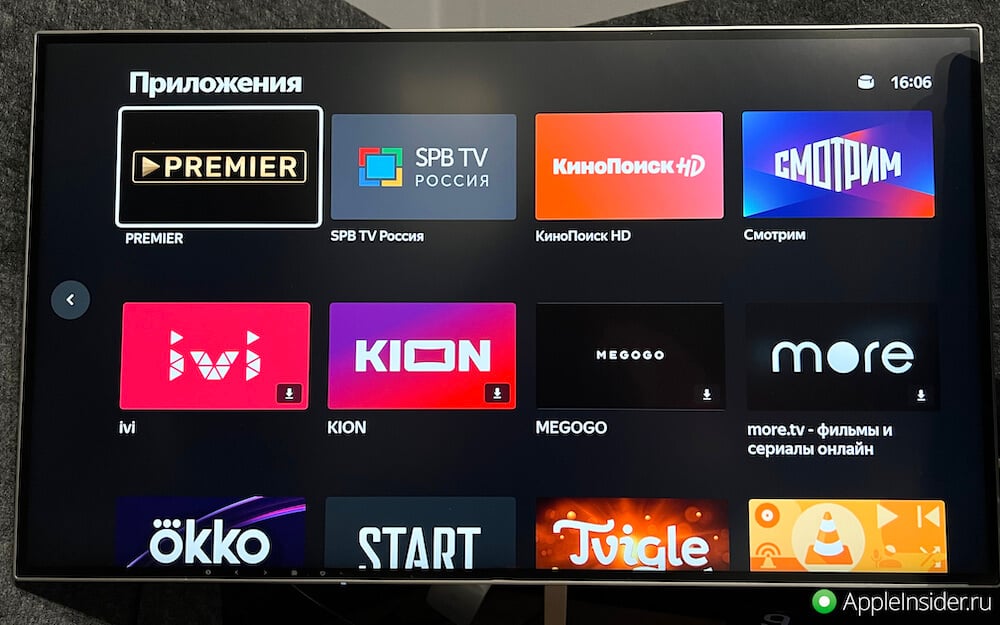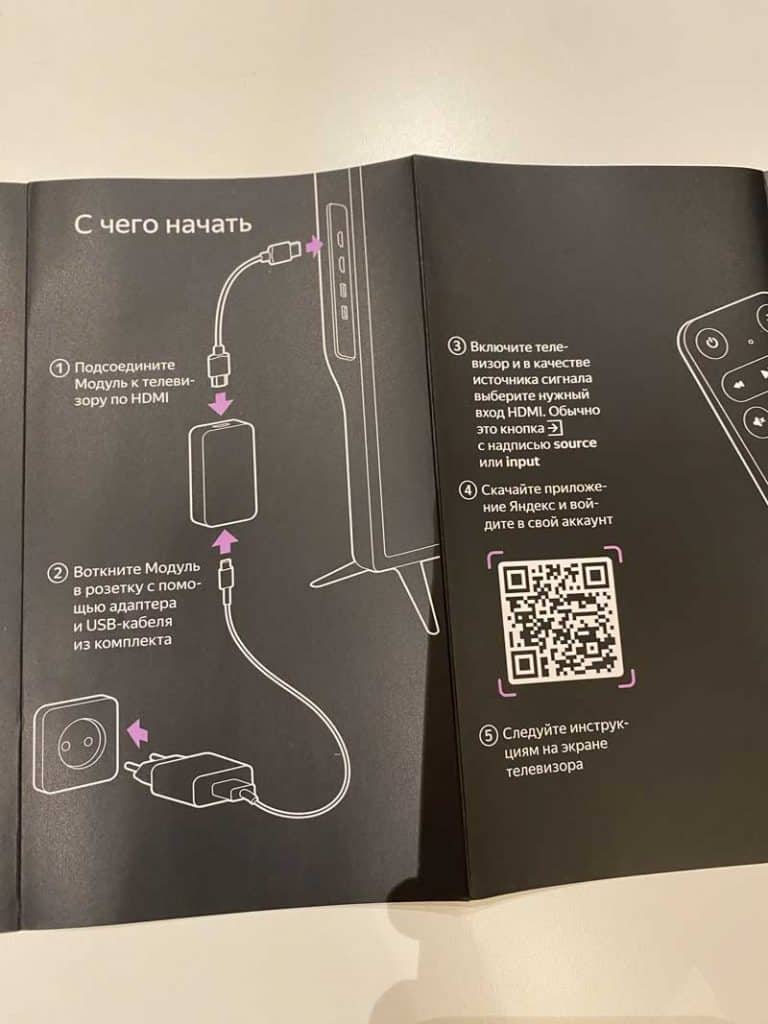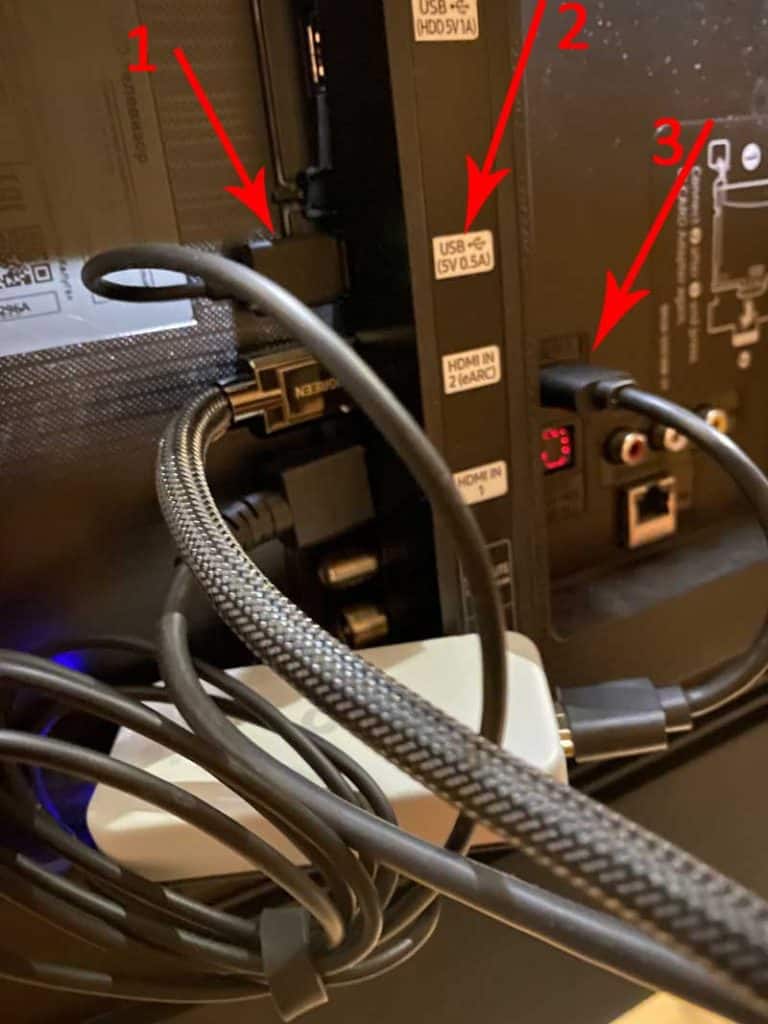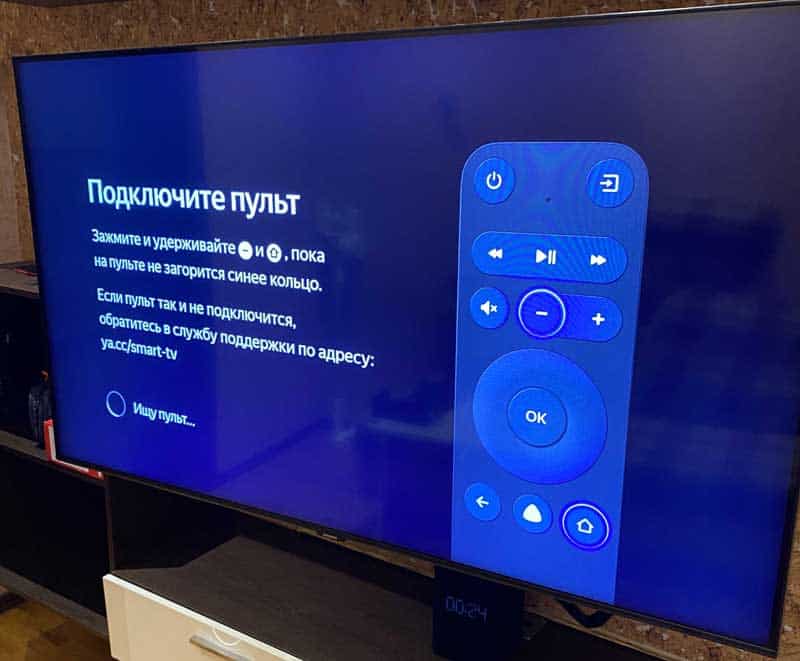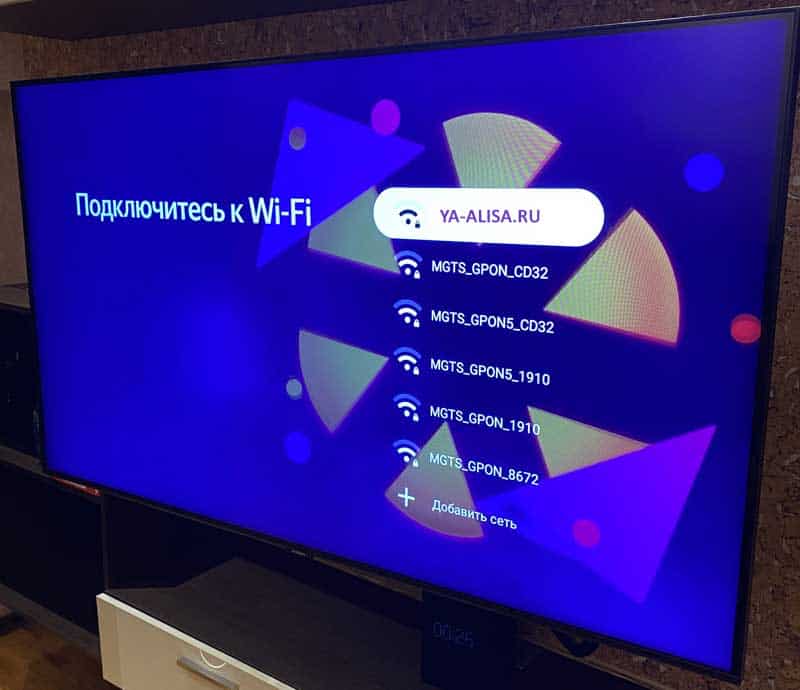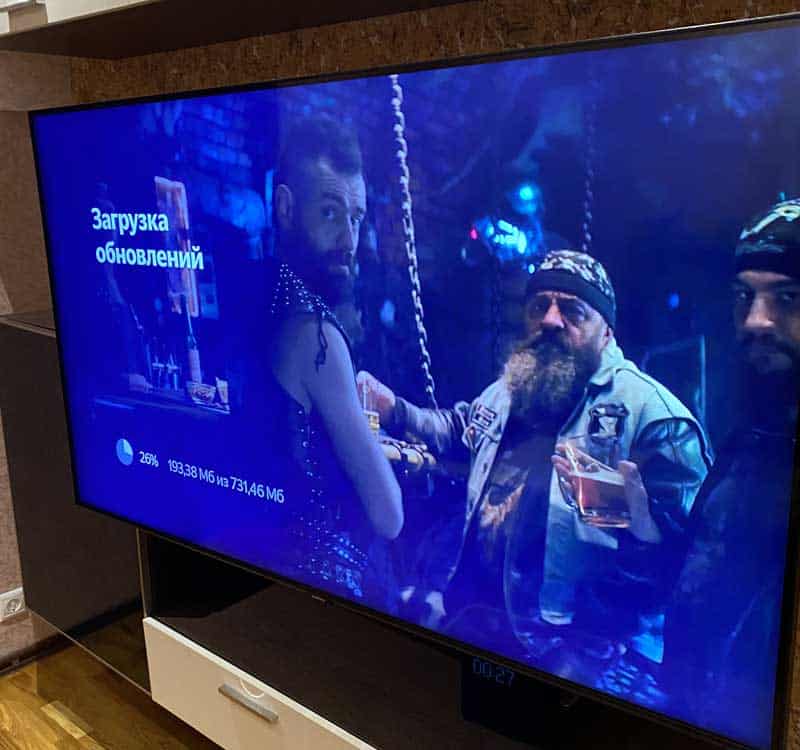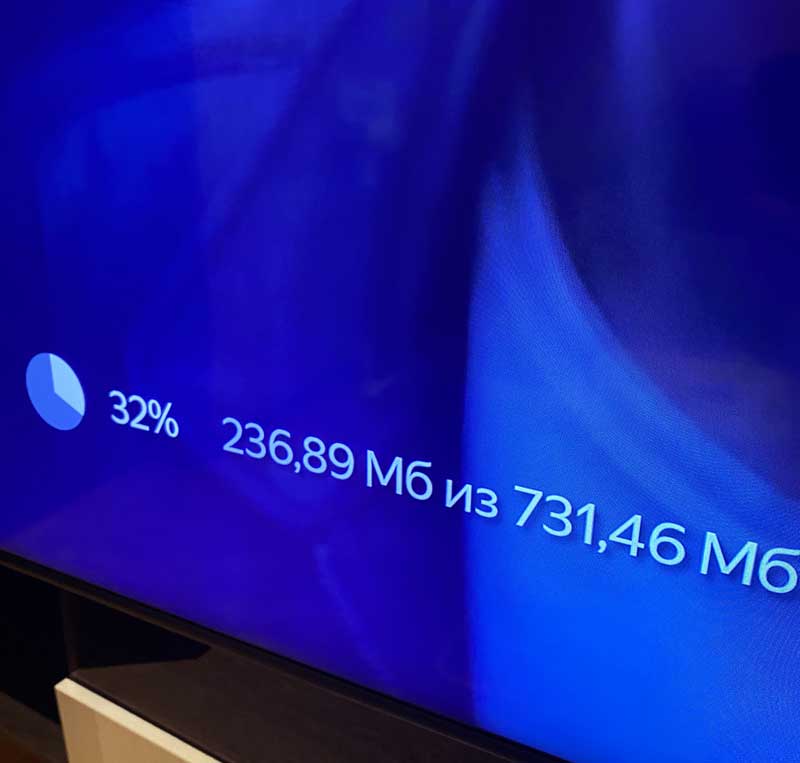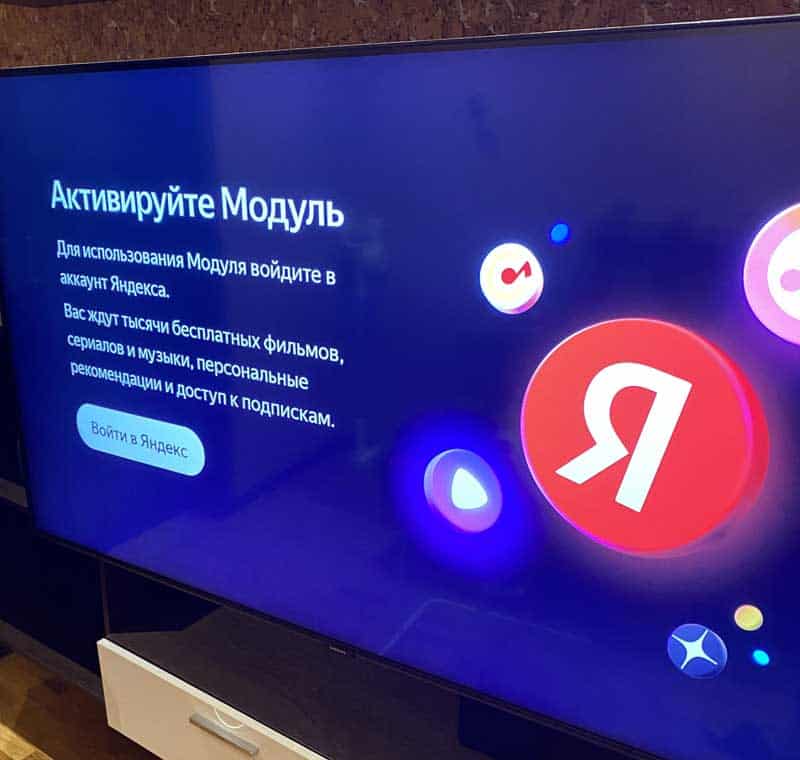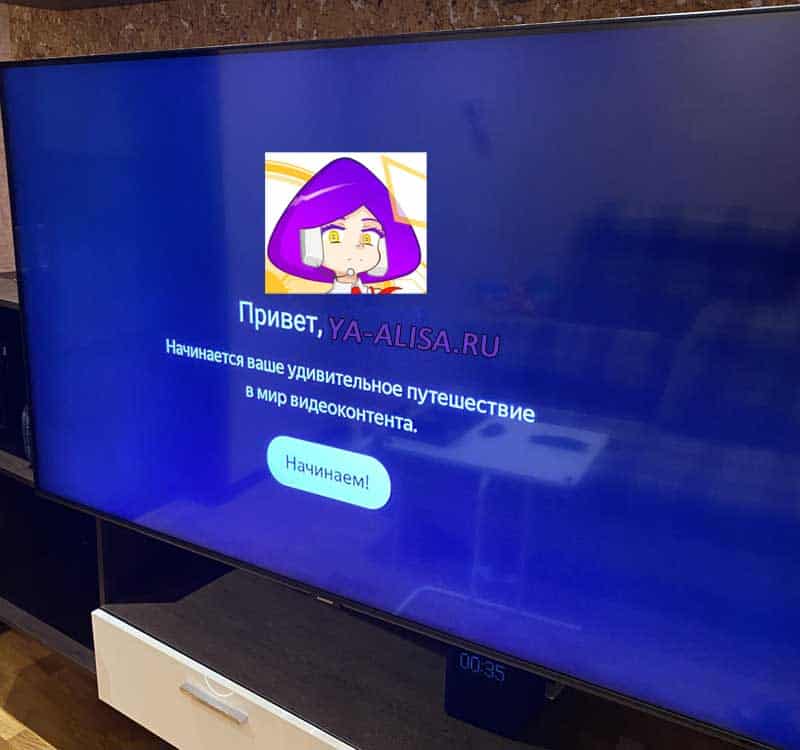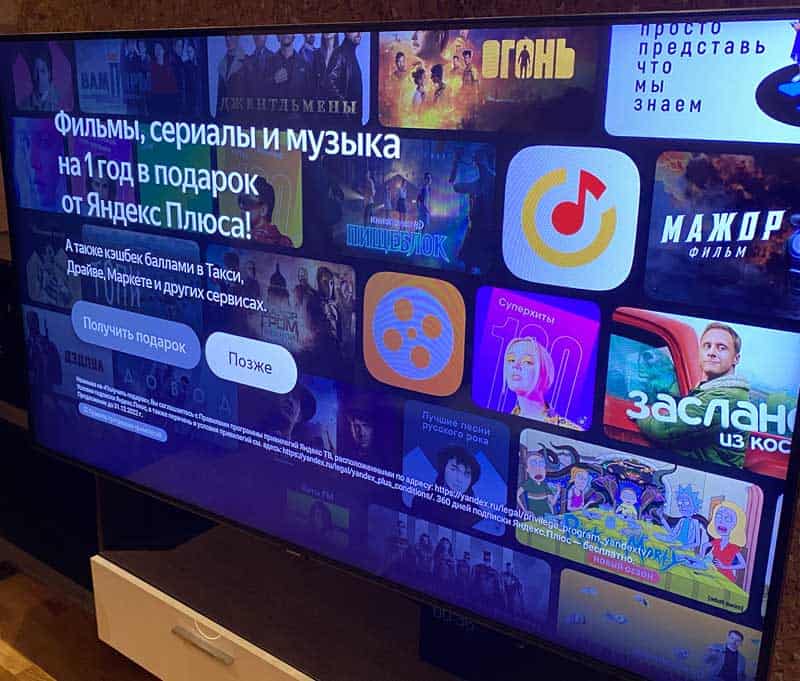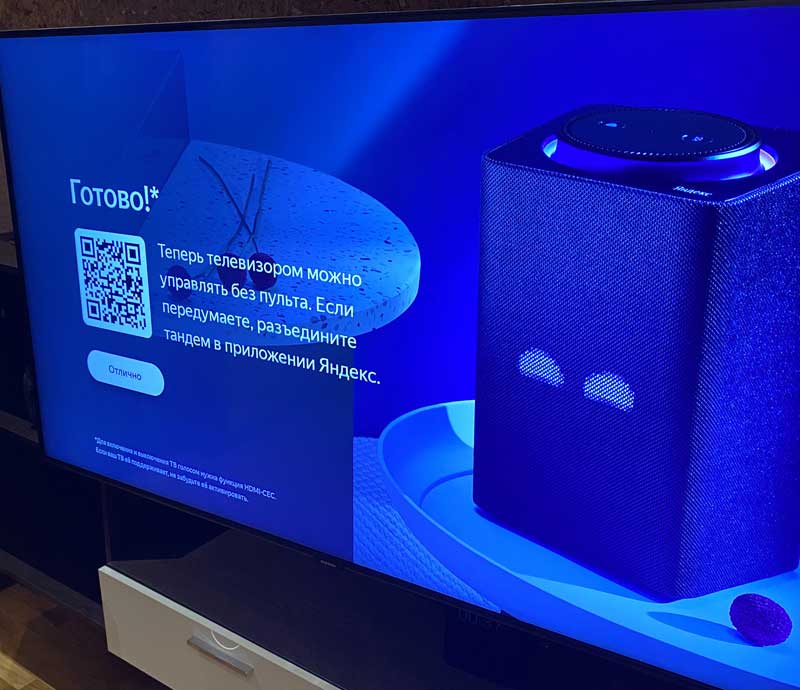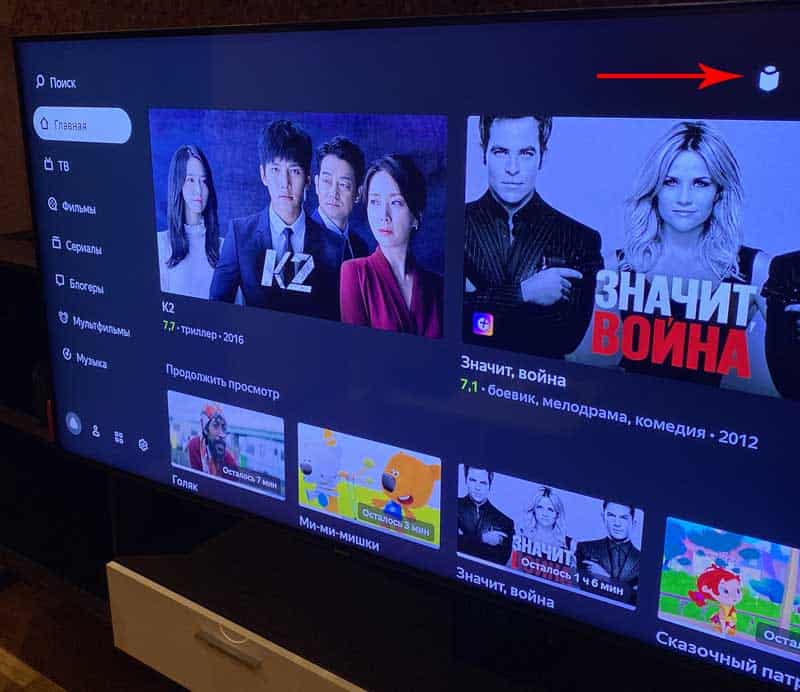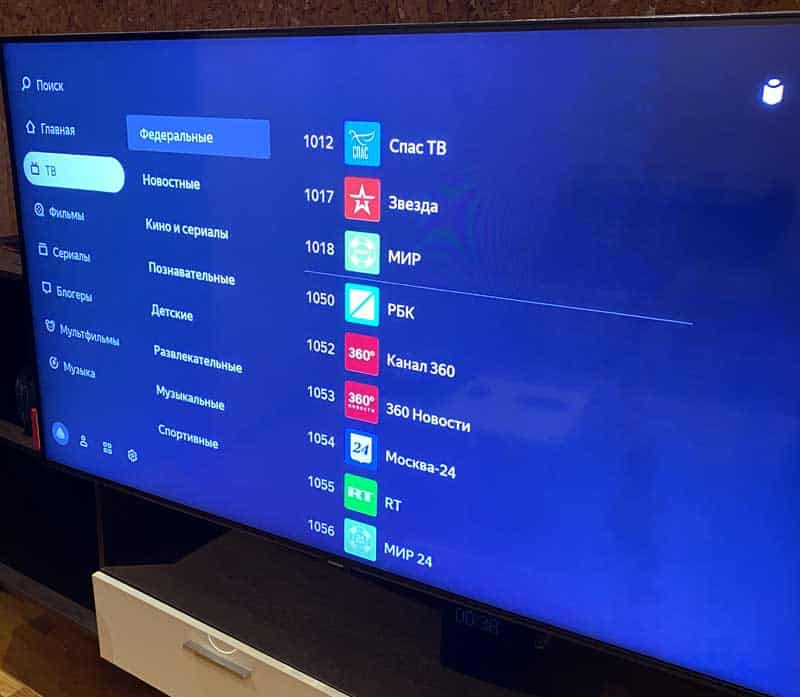Приблизительное время чтения: 9 минут
В этом обзоре мы разберемся для чего нужен этот модуль, какие отличительные фишки у его есть, а также подключим его к телевизору и вживую посмотрим на оболочку Яндекс ТВ.
Что в статье:
- Видео обзор модуля от канала Цифра 3
- Технические характеристики модуля
- Частые вопросы
- Что входит в модуль
- Подключение и запуск
- Подписка на 12 месяцев
- Наличие Алисы
- Как общаться с Алисой
- Пульт управления
- Как управлять с помощью пульта
- Как активировать пульт
- Что можно смотреть на Яндекс ТВ
- Заключение обзора
- Где купить и цены
- Цены
Глянуть +
Видео
Видео обзор модуля от канала Цифра 3
Характеристики
Технические характеристики модуля
12 месяцев Яндекс плюс в подарок
Модуль с Яндекс.ТВ — Смарт.ТВ с Алисой [4K], черный
Что хорошего:
- максимальное разрешение: 4K UHD
- беспроводное подключение: Wi-Fi, Bluetooth
- разъемы: HDMI 2.0
- пульт ДУ: в комплекте
- Компактное устройство, которое сделает ваш телевизор умнее и добавит туда Smart TV c Алисой. Подключайте и управляйте голосом.
- Подключайте без проблем — подойдёт телевизор с HDMI, а внутри всё уже настроено.
- Отдыхайте всей семьёй — с кино, сериалами, мультиками, любимыми видеоблогами и смешными роликами из интернета.
- Смотрите кино в отличном качестве — Модуль поддерживает форматы 4K и Dolby Vision
- Просто зовите Алису — чтобы найти кино, что-нибудь выбрать и включить.
- Управляйте даже без пульта — если у вас есть колонка с Алисой от бренда Яндекс, можете создать тандем с Модулем, чтобы включать телевизор и управлять плеером только с помощью голоса.
Дополнительная информация
HDMI 2 c поддержкой HDCP 2.2 и HDCP 1.4; форматы видео: 1280 × 720 (HD Ready), 1920 × 1080 (Full HD), 3840 × 2160 (Ultra HD 4K). 4K 60p 4:2:2 / 4K 60p 4:2:0. HDR10 Static, HDR10 Dynamic, Dolby Vision, HDCP 1.4 / HDCP 2.2; габариты пульта: 154 × 42 × 17 мм; Масса нетто (без батареек): 50 г; питание пульта: 2 батарейки ААА
Частые вопросы
Что нужно для работы Яндекс Модуля
Для работы Модуля требуется порт HDMI в телевизоре и беспроводное подключение к интернету по Wi-Fi. Подробно о подключении —>
Установка сторонних приложений и APK фалов на Яндекс ТВ
Чтобы запустить приложение, на домашнем экране телевизора нажмите
затем выберите нужное приложение. Если приложение еще не установлено, нажмите Установить.
Вы можете установить приложение не из магазина в телевизоре, а из стороннего магазина через интернет или запустив APK-файл с USB-носителя.
Это небезопасно и мы не рекомендуем этого делать, но если вам все-таки нужно — ставьте приложения только из проверенных источников.
Какая нужна скорость интернета
✓ 2–3 Мбит/с — чтобы слушать музыку.
✓ 5–8 Мбит/с — чтобы смотреть видео в разрешении 1280 × 720 (720p, HD Ready).
✓ 8–10 Мбит/с — чтобы смотреть видео в разрешении 1920 × 1080 (1080p, Full HD).
✓ До 30 Мбит/с — чтобы смотреть видео в разрешении 3840 × 2160 (2160p, Ultra HD 4K).
Яндекс модуль комплект поставки
✓ Модуль с Яндекс.ТВ
✓ Пульт и две батарейки AAA (внутри)
✓ Адаптер питания
✓ Кабель питания USB — USB Type C
✓ Кабель HDMI — HDMI
✓ Документация
Где купить Яндекс модуль
Заказать можно не выходя из дома в интернет магазинах. Вот список проверенных:
Яндекс Маркет
Сбермегамаркет
Ситилинк

Модуль с Яндекс ТВ с Алисой
Компактное устройство, которое сделает ваш телевизор умнее и добавит туда Smart TV c Алисой.
4 990

Что входит
Что входит в модуль
Основная задача этого модуля добавить в ваш телевизор фирменное смарт ТВ с голосовым помощником Алисой. Если в телевизоре есть вход HDMI, то благодаря этой тв приставке его можно сделать умным.
Данный модуль поддерживает 4К разрешение и работу Wi-Fi в 2 диапазонах. Но конечно, главная отличительная особенность этой приставки от других, это наличие Алисы и плотная интеграция с экосистемой Яндекса.
Подключение
Подключение и запуск
Предлагаю подключить эту приставку к телевизору и вживую посмотреть что она умеет.
Проверить актуальную цену на этот модуль можно по ссылке в описании.

В комплекте есть все необходимое для подключения. При первом запуске нужно будет привязать модуль к вашему яндекс аккаунту. Также не стоит забывать, что к модулю в подарок идет годовая подписка Яндекс Плюс и её можно активировать даже тем, у кого уже есть действующая подписка.
Яндекс Плюс дает доступ к музыке, кино и сериалам, а значит можно будет сразу начать использовать полный функционал данного модуля.
Фирменный интерфейс Яндекс ТВ, хоть и работает на базе операционной системы андроид, но официально эта оболочка является закрытой.
| Тип подключения | Характеристики |
|---|---|
| Wi-Fi | Wi-Fi 802.11b/g/n/ac (2,4 ГГц, 5 ГГц) |
| Bluetooth | Bluetooth 4.2 / 5.0, BLE |
| HDMI | HDMI 2.0 с поддержкой HDCP 1.4 и HDCP 2.2 |
Подключение по инструкции
Ваш телевизор станет умнее и интереснее, а вы получите доступ к тысячам фильмов и сериалов, видеоблогам и музыке. А ещё сможете давать телевизору голосовые команды — с этим поможет Алиса.
Вместе с Модулем вы получите промопериод подписки Плюс Мульти: она нужна, чтобы слушать музыку и смотреть кино. Подписка активируется при первой настройке Модуля.
Подсоединение-яндекс-модуля
Подсоедините Модуль к телевизору по HDMI
Воткните Модуль в розетку с помощью адаптера и USB-кабеля из комплекта
Включите телевизор и в качестве источника сигнала выберите нужный вход HDMI. Обычно это кнопка с надписью source или input
Войти в аккаунт приложения яндекса
Скачайте приложение Яндекс и войдите в свой аккаунт
Следуйте инструкциям на экране телевизора
Подписки
Подписка на 12 месяцев
А из этого следует, что устройство предназначено только для лицензионного контента.
При этом выбор онлайн-кинотеатров довольно широкий.
По умолчанию в подписку Яндекс Плюс за 199 рублей в месяц включен доступ к библиотеке фильмов Кинопоиск HD. Но если нужны другие кинотеатры, их можно скачать через встроенный магазин приложений.
Как я сказал раньше, фишка данного модуля это Алиса, которая теперь будет жить в вашем телевизоре.
Она по-прежнему сможет отвечать на ваши вопросы и управлять умными устройствами в доме, но главная её функция это запуск видеоконтента, Она может искать и открывать любые видео доступные для просмотра в обычном браузере.
Вообще вся оболочка Яндекс ТВ заточена именно под удобство использования, вы быстро можете найти нужный контент и для этого даже не придется открывать какие-то отдельные приложения.
Общаться с Алисой в телевизоре можно двумя способами, через пульт, который идет в комплекте и через любую Яндекс станцию если она у вас есть.
Конечно, довольно удобно дополнительно иметь умную колонку, так как можно попросить Алису включить нужный фильм, даже не брав в руки пульт.

Как общаться с Алисой
В комплекте идёт пульт. Чтобы позвать Алису, зажмите кнопку и держите, пока не закончите говорить. Больше не нужно набирать названия фильмов буква за буквой — просто скажите Алисе, что делать. Только не забудьте активировать батарейки, потянув за ленточку.

Кино и другое видео
- Алиса, покажи фильм про любовь
- Алиса, найди комедии
- Алиса, хочу видео с котиками
Музыка и не только
- Алиса, включи бодрую музыку
- Алиса, расскажи сказку
- Алиса, включи шум моря
Помощь в делах
- Алиса, какая погода в выходные?
- Алиса, с чем есть авокадо?
- Алиса, зажги свет
Для этого нужны устройства, которые работают с Алисой. Подробнее:
Умный дома от Яндекс
Но даже если колонки нет, то управлять голосом можно и через пульт так как в нем есть микрофон.
Достаточно нажать кнопку и дать команду “Включи фильм Гнев человеческий».
Если даете команды через пульт, то даже не надо говорить слово Алиса.
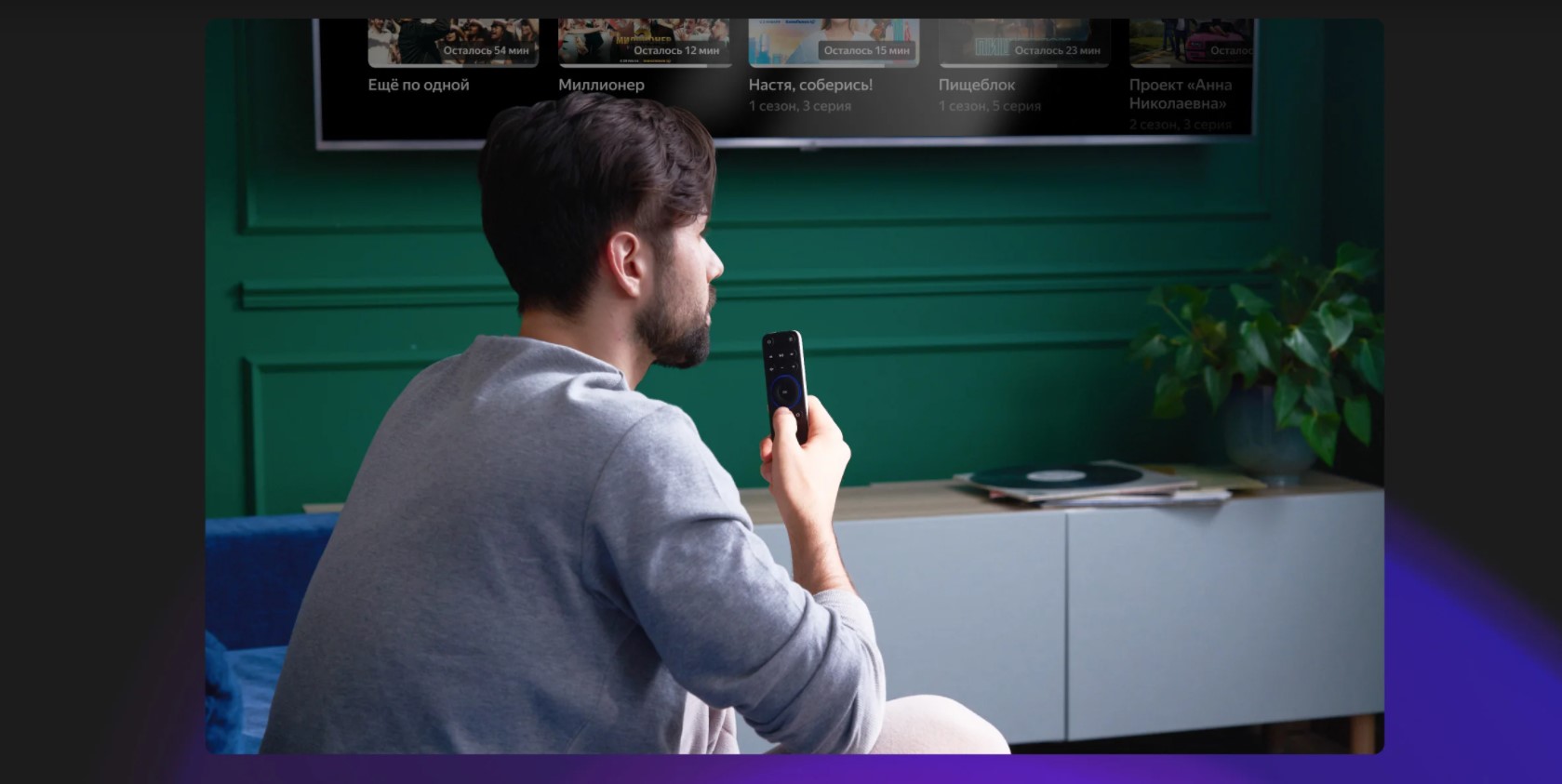
Кроме микрофона у пульта есть еще несколько фишек:
- стильная подсветка, которая особенно круто выглядит в темноте
- встроенный динамик, который будет издавать сигнал, если вы попросите алису найти пульт
- также если телевизор поддерживает технологию HDMI
- CEC, то с помощью этого пульта можно включать и отключать телевизор, а также управлять громкостью на нем.
И получается, что для использования модуля хватит только этого пульта, а ваш базовый пульт от телевизора будет не нужен даже для включения.
Как управлять с помощью пульта
Пульт от Модуля можно использовать вместо обычного пульта от телевизора.
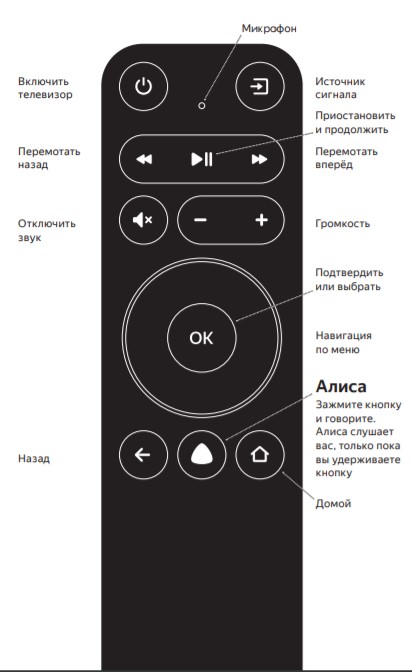
Как активировать пульт
Перед тем как использовать пульт от Модуля для управления телевизором, нужно активировать батарейки, потянув за ленточку.
Пульт и Модуль найдут друг друга и подключатся автоматически.
Если пульт не удается подключить:
- Одновременно зажмите кнопки «домой» и «убавить громкость».
- Удерживайте их, пока пульт не начнет мигать.
Следуйте подсказкам на экране.
Что смотреть
Что можно смотреть на Яндекс ТВ
Через Яндекс ТВ можно смотреть не только фильмы и сериалы, также доступен просмотр ТВ-каналов и Youtube.
Список встроенных ТВ-каналов на данный момент к сожалению не включает в себя обычные федеральные каналы, такие как Россия, ТНТ, Первый Канал.
При этом нет никаких проблем в том, чтобы установить, например, приложение KION от МТС и бесплатно смотреть ТВ каналы через него.
Зато Ютуб очень порадовал, это приложение с возможностью авторизации под своим аккаунтом.
А значит вы сможете смотреть видео из подписок и ставить лайки.
Подводя итоги о новом модуле следует обратить внимание вот на какие моменты:
- Если вы уже используете систему умного дома от Яндекс, то новый модуль отлично впишется в общую экосистему, и у вас появится еще один способ взаимодействия с Алисой.
- Оболочка Яндекс ТВ предназначена для просмотра лицензионного контента по подписке. В стандартную подписку Яндекс Плюс за 199 руб. в месяц входит множество фильмов и сериалов. Но если вы хотите еще расширить количество контента, то есть подписка Плюс Мульти с Амедиатекой за 699 рублей в месяц. К примеру, чтобы смотреть сериал “Игра престолов”, нужно оформить именно такую подписку.
- Работа в тандеме с умной колонкой и голосовое управление через пульт это довольно крутые фишки, которые реально очень удобны в использовании.
Учитывая все перечисленное можно сделать вывод, что Яндекс сделал классную и современную Smart TV приставку, которая за относительно небольшие деньги позволяет проапгрей;ить ваш текущий телевизор и установить в него современную оболочку Яндекс ТВ.
Конечно, в первую очередь модуль подойдет, тем кто уже использует экосистему Яндекса, или планирует начать ей пользоваться.
В отличие от других ТВ-приставок на Android у которых оболочка открытая, в этот модуль вы не сможете установить приложения, которых нет во встроенном магазине.
Но зато в этой приставке есть Алиса и на самом деле это очень весомое преимущество, если вы уже пользуетесь экосистемой Яндекса.
Лично я за время использования сформировал четкую позицию об этом модуле.
Главное его достоинство, это то что он работает из коробки, и прост в использовании.
Не нужно ничего дополнительно устанавливать, чтобы сразу начать им пользоваться. Даже ребенок или старшее поколении, с легкостью смогут пользоваться этим модулем без особых проблем.
Если же мы говорим о человеке, который с компьютером на ТЫ и готов изучать форумы, скачивать разные APK приложения, устанавливать M3U плейлисты, то функционал какого-нибудь mi box с открытым Android ему подойдет больше.
Цены
Модуль Яндекс ТВ является отличным дополнением к телевизору с Android. Приставка по сути является альтернативной системой с русским языком. Процесс подключения и установки её на телевизор вы найдёте здесь. Модуль предлагает подключить подписку Плюс на 3 месяца бесплатно. А по завершению периода оплата будет снята с привязанной банковской карты. При этом в интернете можно найти бесплатные Андроид-приложения для телевизора, их нужно только установить в Яндекс ТВ.
Установка приложений из Google Play в Яндекс ТВ
Основные приложения уже есть в разных моделях умных телевизоров – это YouTube, браузер, менеджер файлов, кинотеатры и прочие. Чтобы установить новые для приставки Яндекс ТВ с Алисой, перейдите в раздел приложений.
- На главном экране переключитесь на кнопку Приложения.
- Выберите SPB TV Россия.
- Вы увидите экран с Play Market, где можно будет найти любое приложение и скачать его.
Для использования маркета необходимо в системе телевизора войти в аккаунт Google. В разделе с приложениями есть с десяток российских онлайн-кинотеатров. В них некоторые фильмы и сериалы можно смотреть без подписки.
Как установить .apk-файл для Яндекс ТВ
Для загрузки сторонних приложений можно перенести на флешке в систему телевизора. Скачайте пакет приложения с помощью компьютера и перекиньте его на флеш-накопитель. Её можно вставить в порт телевизора, которые обычно расположены на задней части телевизора.
- Выйдите на главный экран системы вашего телевизора. Для этого служит кнопка Home на пульте с логотипом дома.
- В меню нажмите на кнопку Apps и выберите файловый менеджер.
- Среди папок найдите Загрузки или ту папку, в которую положили .apk-файл вашего приложения.
- Выберите установку приложения, после чего его ярлык появится в главном меню.
Яндекс ТВ не рекомендует устанавливать программы из непроверенных источников. Поэтому во время установки может понадобится пропустить предупреждение. Стандартные приложения приставки Яндекс удалять нельзя. В модуль встроен браузер.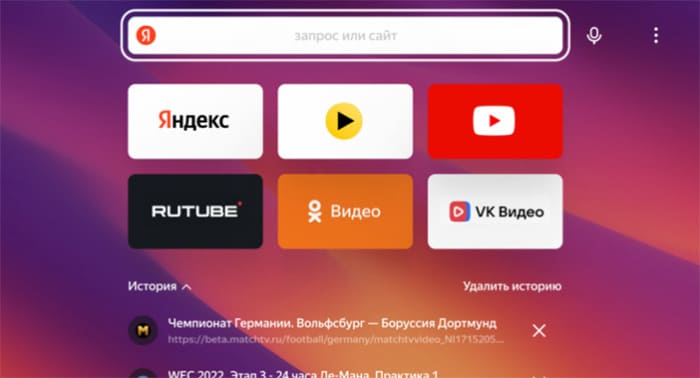
Как вызывать Алису в телевизоре
Основным достоинством модуля Яндекс ТВ является голосовой помощник. Теперь ваш телевизор сможет услышать команды голосом. Для этого на пульте управления необходимо нажать на кнопку с логотипом Алисы. Помощник сможет слышать вас через встроенный в пульт микрофон. Если подключить к Яндекс ТВ мобильный телефон или колонку, то источником приёма голоса могут стать эти устройства.
Телевизор может подключиться к умному дому и стать его частью. С помощью команд на ТВ пользователь сможет включать телевизор, свет в комнате и управлять другой домашней техникой. В Яндекс ТВ нельзя полностью отключить Алису. Если она вам мешает, просто не вызывайте: не нажимайте на кнопки с треугольным логотипом и не называйте её имени. Но не забывайте, что она также отзывается на «Яндекс».
Чтобы познакомиться со всеми возможными командами для Алисы выберите в меню на телевизоре треугольную кнопку.
Как смотреть видео в Яндекс ТВ из других источников
Если, к примеру, вы закачали фильм на флешку и хотите его посмотреть через умный телевизор, необходимо выйти из режима Яндекс ТВ и открыть источник в проводнике.
- На пульте нажмите верхнюю кнопку со стрелкой.
- Выберите источник, через который был подключен диск, приставка, флешка или другое устройство.
- Откройте файл для просмотра.
Для просмотра онлайн фильмов и сериалов на других сайтах можно воспользоваться встроенным браузером. Найдите в поиске источник и запустите в проигрывателе. Сайт или медиапортал может быть найден с помощью Алисы. Скажите в микрофон ПДУ какой сайт нужно открыть в браузере. Таким же способом помощник может найти приложение в интернете, которые вы желаете установить в Яндекс ТВ.
установка сторонних приложений на Яндекс модульПодробнее
Обзор Яндекс Модуль 2 — Об Этом Все Молчат! Новая Smart TV Приставка для Телевизора с Умной АлисойПодробнее
Новый яндекс модуль — устанавливаем сторонние приложенияПодробнее
Новый Яндекс Модуль обзор установленных приложений и выводыПодробнее
ТЕСТЫ Модуля с Яндекс ТВ на Андроиде 🔥 Подключил к ПК НОВЫЙ Яндекс Модуль 🔥 Оболочка Яндекс.ТВПодробнее
Яндекс Модуль после недели использованияПодробнее
Установка браузера на смарт тв dexp h32f8000qПодробнее
Яндекс Модуль ТВ спустя три месяца эксплуатации…Подробнее
SBER BOX | УСТАНОВКА СТОРОННИХ ПРИЛОЖЕНИЙ | ПРОСТОЙ СПОСОБ 💥Подробнее
Обзор Платформы Яндекс ТВ с Алисой для Телевизоров на Android Smart TVПодробнее
МОДУЛЬ С ЯНДЕКС.ТВ: 4K МОЗГИ ДЛЯ ВАШЕГО ТЕЛЕВИЗОРАПодробнее
Наилегчайшая установка основного набора приложений для Android TVПодробнее
Установка приложений на Android приставки и ТВ за 5 минут, самый простой и удобный способ!Подробнее
Популярное
Как установить сторонние приложения на телевизор с Яндекс ТВ?
Всем привет на связи Джон Винсент. Недавно столкнулся с проблемой, хотел установить на Яндекс ТВ приложение ZONA для просмотра фильмов, но яндекс не разрешает скачивание из интернета сторонних программ. В принципе как и телевизоры с андроидом. Выход здесь один скачать установщик через ПК на флешку. Но если в случае с андроидом после установки флешки он предлагает вам действия с флешкой, то Яндекс ТВ молчит.
Как установить?
В принципе все очень просто, но я привыкший к андроиду, не смог поначалу разобраться. А один ролик в интернете предлагал сменить какую то прошивку, с «миллионом» действий. Но в реальности все очень просто. Итак, что делать чтобы установить на ЯндексТВ сторонние приложения:
1. установить на флешку установщик нужного приложения (установщик для андроида)
Источник
установка сторонних приложений на Яндекс модуль
Приложения в Модуле
Модуль с Яндекс ТВ может запускать приложения, например онлайн-кинотеатры, медиаплееры и собственные приложения телеканалов. Часть из них предустановлена, другие можно установить через магазин приложений.
Чтобы запустить приложение, на домашнем экране Модуля нажмите , затем выберите нужное приложение. Если приложение еще не установлено, нажмите Установить .
Решение проблем
Попробуйте запустить приложение позже: возможно, на стороне производителя приложения ведутся технические работы.
Источник
Плагины для Яндекс.Браузера
Программы, которые подключаются к браузеру и выполняют определенную функцию, например, воспроизведение определенного формата видео, называют плагинами. От расширений их отличает то, что они не имеют интерфейса. Существует множество подобных программ, которые помогают улучшить работу в интернете. Рассмотрим эти программы для Яндекс.Браузера.
Модули в Яндекс.Браузере
Попасть в раздел, где совершается управление установленными модулями можно, если ввести специальную команду в адресной строке:
Теперь перед вами открывается специальное окно, где можно настраивать установленные модули. Разберемся с каждым элементом подробнее.
Установка плагинов в Яндекс Браузере
К сожалению, в отличие от расширений или дополнений, модули нельзя установить собственноручно. Часть из них уже встроена, а остальные вам будет предложено инсталлировать автоматически, если в этом будет необходимость. Зачастую это случается, если вы, например, не можете просмотреть видео на определенном ресурсе. В таком случае, высветится окно с рекомендацией по установке дополнительного модуля.
Обновление модулей
Автоматическое обновление присутствует только в некоторых программах, другие же необходимо обновлять вручную. Обнаружение устаревших плагинов происходит автоматически и если это произошло, то вы получите подобное оповещение.
Установка сторонних приложений на Яндекс Модуль 2021 | Инструкция
Далее есть несколько вариантов действий:
- Вы можете просто отключить уведомление, нажав на крестик.
- Прочитать информацию о данном плагине, кликнув на значок с информацией.
- Перезапустить без обновления, нажав на «Запустить только в этот раз».
- Установить новую версию, кликнув на «Обновить модуль».
После обновления, вы можете перезапустить браузер, чтобы изменения вступили в силу.
Отключение модулей
В случае, если определенный плагин плохо влияет на работу вашего браузера или вам не нужно, чтобы он постоянно находился в рабочем состоянии, можно отключить его до того момента, пока он не понадобится. Сделать это можно следующим образом:
-
В адресной строке введите все тот же адрес:
Это все, что необходимо знать о программных блоках для Яндекс Браузера. Обратите внимание на то, что не стоит выключать все подряд, поскольку из-за этого могут начаться проблемы с воспроизведением аудио или видео на определенных сайтах.
Мы рады, что смогли помочь Вам в решении проблемы.
Источник
Модули для Яндекс.Браузера
Модуль – это небольшое ПО, которое интегрируется в Яндекс.Браузер, увеличивая его возможности.
За что отвечают модули в Яндекс.Браузере?
Как уже было сказано выше, модули способны расширять возможности вашего браузера. Например, возможность просматривать PDF-документы прямо в окне браузера, воспроизводить аудио, видео и онлайн-игр, оптимизировать работу веб-служб и многое другое.
Как установить модуль?
Если в вашем браузере отсутствует какой-либо модуль, отвечающий за корректное отображение контента на веб-сайте, то вам автоматически будет предложено установить его. Но как правило, пакет необходимых модулей уже установлен по умолчанию в Яндекс.Браузер.
Как открыть список установленных модулей?
Просмотреть список модулей, установленных в Яндекс.Браузер, а также иметь возможность управлять ими (при необходимости отключать), выполните следующие действия:
1. Запустите браузер, кликните по кнопке меню, а затем перейдите к разделу «Настройки».
2. Спуститесь в самый конец отобразившейся страницы и щелкните по параметру «Показать дополнительные настройки»;
3. В разделе «Защита личных данных» кликните по кнопке «Настройки содержимого».
4. В открывшемся окне найдите раздел «Плагины» и кликните по ссылке «Управление отдельными плагинами».
5. В браузере откроется отдельная страница, в которой будет отображен список подключенных плагинов (модулей).
6. Чтобы отключить работу ненужного (или проблемного) модуля, щелкните около него по кнопке «Отключить». Обратите внимание на то, что если нет веской необходимости, то плагины отключать не рекомендуется.
Теперь вы знаете, каким образом можно просмотреть список подключенных модулей.
Источник
Может ли Яндекс Модуль заменить смарт ТВ
Если полистать наш сайт и найти несколько моих статей о продуктах Яндекс, можно заметить, что я довольно лояльно настроен в отношении этой компании. Наверное, чуть ли не единственная моя претензия была в том, что самая первая Яндекс Станция могла бы звучать получше. Но с момента ее выхода я перепробовал все продукты, включая колонки сторонних производителей с Алисой и телефон Яндекс, и всегда старался максимально объективно оценивать их. Когда было за что зацепиться, я делал это, но ребята из компании продолжают развивать направление своих гаджетов и часто дают повод поговорить о них. Сейчас, когда вышел Яндекс модуль, я просто не мог пройти мимо и купил его несмотря на свою любовь к Apple TV. Возможно, в глубине души я даже хотел в нем разочароваться. А вот что из этого получилось и что я думаю об этой маленькой коробочке, спустя две недели использования, я сейчас и расскажу.
Это устройство хорошо выглядит и имеет большую функциональность.
Первое впечатление от Яндекс Модуля
Я всегда начинаю знакомство с гаджетом с его упаковки и каждый раз объясняю, почему я так делаю. Коробка — часть продукта и его маркетинговой компании. Я убежден, что тот, кто экономит на этом, будет экономить и на своем продукте. Да и вообще, что говорить, когда производитель не старается привлечь внимание к своему устройству. Даже Стив Джобс говорил, что упаковка важна, и именно это первое впечатление от того, что находится внутри нее.
Коробка тоже часть продукта.
В этом случае мы имеем вытянутую коробку, по форме похожую на те, в которых продаются телефоны. Она имеет приятную полиграфию, плотный картон и закрывается на магнитах. Внутри лежат три лотка с размещенными в них компонентами поставки и инструкция. Определенный ВАУ-эффект создается, а значит, первое впечатление положительное и можно разбираться дальше.
Все на своих местах.
Что в комплекте с Яндекс Модулем
В комплект поставки включили буквально все. Есть сам модуль, пульт с поддержкой управления телевизором, длинный кабель, адаптер питания и короткий HDMI-кабель для удобного подключения к телевизору. Если у вас есть в телевизоре свободный USB, то адаптер вам не понадобится. Можете оставить его для зарядки других гаджетов.
Только добавь телевизор.
Сам модуль, пульт и адаптер питания имеют нанесенный на них логотип компании.
Бесплатная подписка Яндекс Плюс
Стоит Модуль 4 990 рублей и есть возможность покупки по подписке. Сама по себе цена уже не кажется такой высокой для технологичного устройства с голосовым управлением, но в подарок вам еще дадут 1 год бесплатного использования Яндекс Плюс (подписка на музыку, фильмы, сериалы и повышенное вознаграждения за покупки, такси и каршеринг). При стоимости месячной подписки в 199 рублей, мы получаем почти 2 400 рублей. Итого, Модуль обойдется вам всего в 2 600 рублей.
На корпусе есть только USB Type-С и HDMI. Больше входов нет. Звук пойдет через телевизор.
Управление умным домом
При этом он может управлять умным домом как и обычная колонка с Алисой. Все функции идентичны, но кроме этого, вы превратите любой телевизор с HDMI в умный. Более того, если у вас уже есть колонка Яндекс, интеграция между устройствами будет еще более удобной. Функция называется «Тандем», а объединение устройств производится в приложении Яндекс. Я, например, приостанавливал просмотр голосом, просто сказав ”Алиса, пауза” через свою Яндекс Станция Мини. А когда возвращался, так же запускал его.
Во время просмотра фильма можно задать отвлеченный вопрос и получить на него ответ. Apple TV до сих пор так не умеет в России.
Есть в такой интеграции и еще одно неочевидное преимущество. На такие эксперименты решались единицы производителей, да и реализация была сложна. Надо было подойти к телевизору и нажать отдельную кнопку. Связка Модуля и Станции позволяет голосом поросить Алису найти пульт, и он издаст звук. Это гениально! Связать его можно с любой Станцией, включая Лайт и Мини. Сторонние колонки не поддерживаются.
Как я уже сказал в начале, в комплект включили коротенький провод HDMI, но его достаточно для того, чтобы разместить Модуль за телевизором и подключить его к любому разъему. Он миниатюрный и легкий, а значит, не требует крепления и просто висит на кабеле подключения. Размер Модуля позволяет не только повесить его за стоящим на подставке телевизором. Ему хватит места и за висящей на стене моделью.
Этой маленькой коробочке найдется место за любым телевизором.
Зачем нужно покупать Яндекс Модуль
Возникает логичный вопрос, для чего нужно покупать отдельный модуль, если во всех телевизорах сейчас есть функции смартТВ. Во-первых, не во всех — есть старые модели, например, на даче. Во-вторых, встроенный софт часто оставляет желать лучшего, обновляется в лучшем случае раз в год и проигрывает даже копеечным китайским моделям. Яндекс Модуль и Станции обновляются по несколько раз в месяц.
Как и приставка от Apple, Яндекс Модуль позволяет устанавливать приложения. Правда только из небольшого списка внутри самого Модуля — их не так много, как хотелось бы. По сути, это несколько стриминговых кино-сервисов и сервисы для просмотра эфирного телевидения через Интернет. Большое количество каналов есть в Модуле изначально, но некоторых нет, и придется установить отдельное приложение через встроенный магазин.
Установка приложений расширяет функциональность небольшого Модуля.
Для того, чтобы качество соединения было выше, лучше пользоваться 5 ГГц сетями. Модуль, как и другие новые продукты бренда, поддерживает их. Благодаря этому обновление прошивки при первом запуске, которое весит примерно 800 МБ, скачивается моментально даже на большом расстоянии от роутера.
Хорошо ли работает Яндекс Модуль
К тому, как Модуль работает, у меня нет никаких претензий. За время использования я не заметил ни одного подтормаживания. Картинка тоже отличная, когда смотришь фильмы или сериалы из Кинопоиска и iVi. Поддерживается картинка до 4K. Если включить потоковое вещание, то оно будет зависеть только от скорости соединения. Когда прием хороший, картинка пару секунд после включения будет с низким разрешением, а потом станет нормальной. В случае низкой скорости соединения (5-10 Мб/c) придется мириться с плохой картинкой, но тут к Модулю уже не может быть вопросов
Но возможность подключения через 5 ГГц должна решить эти проблемы. В больших домах, когда у всех соседей свой Wi-Fi, 2,4 ГГц может терять скорость до 10 раз уже на расстоянии нескольких метров от роутера. Диапазон 5 ГГц пока не так перегружен и потери получаются незначительными.
По сути. это полный аналог Apple TV, но более компактный, дешевый и с голосовым управлением на русском языке.
К сожалению, Модуль нельзя использовать, как медиаплеер или средство для стрима видео с телефона на телевизор. Он работает только через Интернет, но зато можно подключаться к смартфону в режиме точки доступа. Например, такое решение подойдет для просмотра фильмов на даче. Просто возьмите Модуль с собой и готово. Как-то раз я даже взял его с собой в гостиницу, когда знал, что у меня будет время просто поваляться и посмотреть пару серий сериала.
Пульт с поддержкой Алисы
Пульт позволяет управлять не только Модулем, но и телевизором. Можно будет менять громкость и включать/выключать его. Перемещение по меню возможно при помощи кнопок навигации, а поиск, перемотка и включение конкретного фильма будут проще с голосовым управлением. Надо просто нажать на кнопку с символом Алиса и, не отпуская ее, сказать, что надо сделать. Например, ”перемотай на 20 минут вперед”, ”включи новую серию сериала”, ”включи фильм Тор” и тому подобное.
Кнопок немного, но больше их и не должно быть.
Отзыв о Яндекс Модуле
По большому счету, Яндекс модуль выполняет не так много функций, но все они важные. Это отличная замена встроенному ПО для смартТВ или его добавление в старые телевизоры и даже просто мониторы. Учитывая цену Apple TV, модуль может заменить и ее. Да, у него есть минусы. Например, надо предусмотреть возможность его интеграции не только с одной Станцией, но и со всеми колонками с поддержкой Алисы. Зато не отнять плюсов, которые связаны с плавной и стабильной работой, внешним видом и удобством поиска пульта.
Пока я не пожалел, что купил себе это устройство. Если Яндекс допилит поддержку большего количества каналов и работы со Станциями, будет вообще отлично. Но уже сейчас за 2600 рублей (если вычесть стоимость бесплатной подписки) это очень крутой гаджет. Просто мастхэв, если у вас старый телевизор или вы хотите добавить ему голосовое управление.
Как на яндекс модуль установить сторонние приложения
- Модель
YNDX-00251 - Операционная система
Android 9.0 - Оболочка
Яндекс ТВ - Процессор
AMLogic S905Y2 - Оперативная память
2 ГБ - Встроенная память
32 ГБ - Стандарт Wi-Fi
802.11 b/g/n/ac - Диапазон частот Wi-Fi
2.4 ГГц, 5 ГГц - Bluetooth
5.0 - HDMI 2.0 c поддержкой HDCP 2.2 и HDCP 1.4.
- Форматы видео
Разрешения: 1280 × 720 (HD Ready), 1920 × 1080 (Full HD), 3840 × 2160 (Ultra HD 4K). 4K 60p 4:2:2 / 4K 60p 4:2:0. HDR10 Static, HDR10 Dynamic, Dolby Vision. HDCP 1.4 / HDCP 2.2. - Питание от порта USB 5 В с разъёмом USB Type-C.
- номинальное напряжение
100–240 В - номинальная частота
50–60 Гц - максимальный ток
500 мА
Выходные характеристики адаптера: - номинальное напряжение
5 В - номинальный ток
1,5 А - Габариты, вес
- Ширина
45 мм - Глубина
16 мм - Высота
90 мм - Вес
0.06 кг - Комплектация:
Кабель питания , пульт ДУ , адаптер питания , документация , кабель HDMI
- Яндекс Плюс — Промокоды, скидки, акции
Сообщение отредактировал Silver8025 — 01.05.22, 09:01
Мне как бывшему владельцу первого Модуля, интересно посмотреть интерфейс и возможность просмотра подписки Ютуба. Ну и характеристики интересуют, проц и объем памяти (оперативной и постоянной).
Сообщение отредактировал iLyaSereda — 07.10.21, 11:06
Сообщение отредактировал Riddler-nn — 07.10.21, 10:28
Имеет ли Яндекс ТВ архив передач федеральных каналов? Можно ли управлять телевидением: ставить на паузу, перемотка, смотреть телевидение прошлых дней?
Всё не могу найти возможность обойти Ростелеком и найти других провайдеров или способы, которые давали бы полноценное управление просмотром и архив передач.
Сообщение отредактировал Evgenii_Grand — 10.10.21, 06:32
Странно,по обзору выше не получилось у автора вкл. Первый канал,а почему не сказать например»алиса вкл.первый канал на иви
Яндекс Модуль для ТВ с Алисой
Это медиаприставка с Яндекс.ТВ на борту. После подключения данного устройства ваш телевизор (даже если он старый) получит Смарт ТВ с Алисой . В нём можно будет смотреть Youtube, Кинопоиск, Ivi, Wink и обычные телеканалы (бесплатно) и разные ролики в интернете. В комплекте — пульт, который позволяет управлять приставкой как пальцами так и голосом.
В данной статье ты узнаешь, как Яндекс Модуль выглядит «в живую», как пошагово настраивается (с фотографиями), управляется, в общем — подробная инструкция по настройке и эксплуатации модуля от Яндекс для ТВ с Алисой!
Распаковка Яндекс Модуля
Вот так выглядит запакованный модуль:
В комплекте с модулем идут:
- Устройство (сам модуль);
- Пульт управления модулем (с поддержкой голоса);
- Блок питания и кабели .
Когда ты распакуешь и достанешь гаджет, у тебя должно быть приблизительно вот так:
Слева-Направо:
- Пульт;
- Модуль;
- Кабель HDMI;
- Блок питания;
- Кабель USB / Type C для питания.
Технические характеристики Яндекс Модуля
Конструкция Яндекс Модуля
Интерфейс Яндекс Модуля
Умный дом
Размеры Яндекс Модуля
Пошаговое подключение Модуля к телевизору
Начинаем подключать Яндекс Модуль к телевизору:
В коробке лежит очень красивая и понятная инструкция:
Если у твоего телевизора есть USB порт с питанием ( напряжение 5В и сила тока 0,5А ) ты можешь подключить кабель питания сразу в телевизор и тогда блок питания тебе не понадобится.
- Кабель питания вставленный в USB телевизора;
- Параметры USB входа;
- Порт HDMI куда подключен Яндекс Модуль.
Если у тебя старый телевизор где USB не выдаёт нужные параметры — не беда, просто подключи блок питания модуля в розетку и всё.
Модуль подключен и ты увидишь вот такую картину:
Переходим к пошаговой настройке Яндекс Модуля!
Настройка Яндекс Модуля
Шаг 1 — Настройка пульта управления Яндекс Модуля
Сделай манипуляцию с пультом как и написано у вас в телевизоре:
Зажмите и удерживайте клавиши «минус» и «домик» и дождитесь включения пульта.
Буквально через несколько секунд пульт подключится и ты об этом сраз узнаешь:
Шаг 2 — Настройка Wi-Fi в Яндекс Модуле
Принимаем пользовательское соглашение:
выбираем свою WI-FI сеть:
и подключаемся к ней:
Отлично, самое сложное позади!
Шаг 3 — Обновление ПО Яндекс Модуля
После того как Яндекс Модуль подключится к интернету он радостно начнет скачивать обновление:
Размер обновления немаленький и в зависимости от скорости твоего домашнего интернета он будет скачиваться какое-то время:
и после скачивания еще нужно будет подождать, пока модуль обновит своё программное обеспечение:
После обновления Яндекс Модуль радостно напишет « Привет » и попросить нажать любую кнопку на пульте управления:
Шаг 4 — Активация Яндекс Модуля
Чтобы пользоваться Яндекс Модулем нужна подписка Яндекс Плюс. Но ты не переживай, если у тебя ещё нету подписки, через пару шагов Яндекс предложит её в подарок аж на целый год!
На этом шаге модуль попросит «войти в Яндекс«, то есть зайти в свой аккаунт Яндекс.
Модуль предложит активировать через QR-code (но в моем случае не получилось) или перейти в браузере по ссылке yandex.ru/activate и ввести код, который выводится в телевизоре.
После того как будет введён код или сработает активация по QR-code (для этого обязательно нужно быть залогиненным в свой аккаунт с Яндекс Подпиской), модуль выведет следующее изображение:
Тут очень странно, что программисты Яндекс не подумали, что если у пользователя уже есть подписка Яндекс Плюс, то ему не нужно предлагать в подарок 1 год подписку, а можно сразу переводить на главную страницу.
Возможно, когда ты читаешь этот мануал, эту проблему уже заметили и решили (но это не точно).
Если у тебя подключена к сети Яндекс Станция или Яндекс Станция Макс или Яндекс Станция Мини, то модуль предложит их связать в «Тандем».
Связка в Тандем Яндекс Модуля и Яндекс Станции
Что даёт связка модуля со станцией в режим «Тандем»?
В такой ты сможешь управлять Модулем голосом, не используя пульт.
После настройки тандема Станция будет передавать голосовые команды в Модуль. В том числе ты сможешь управлять включением и выключением телевизора, поиском и перемоткой контента. Также станция поможет с поиском пульта — просто скажите: « Алиса, найди пульт ».
Если в предыдущем шаге ты связал Модуль со Станцией, то выглядеть это будет вот так:
В этом случае можно управлять Модулем через Станцию голосом, просить включить что-то.
Но, самый главный минус для тех у кого к телевизору подключена Яндекс Станция или Яндекс Станция Макс:
При связке в тандеме звук выводится через телевизор, это значит, что уже не получится сказать « Алиса, сделай громче или тише » + если у тебя старый телевизор, скорее всего качество звука Яндекс Станции будет круче, чем качество звука в телевизоре.
Лично я протестировал Тандем и отключил его, так как для меня управление голосом и качество звука крайне важны.
- Говоришь « Алиса, включи телевизор » и опа, он включается.
- Говоришь « Алиса, выключи телевизор » и опа, он выключается.
Функционал Яндекс Модуля
Что же такого умеет Яндекс Модуль, чтобы его захотелось купить и использовать постоянно?
1 Просмотр Youtube в Яндекс Модуле
- Просим Алису найти любое видео на Ютубе, например «Алиса, найди на ютубе смешных котиков».
- Запускаем любое найденное видео и всё, возвращаемся на главную страницу Яндекс Модуля.
2 Просмотр Кинопоиска
Отличный сервис с сериалами и фильмами от Яндекс, который входит в подписку Яндекс Плюс, шикарный функционал и всё такое.
3 Просмотр других видео-сервисов
- Wink
- Ivi
- Kion
- Okko
- и др
4 Просмотр бесплатных телеканалов
В подписку Яндекса входит целый пакет популярных телеканалов, которые можно смотреть бесплатно .
Например, на даче есть интернет, но плохо тянет обычное телевидение. Покупаем Яндекс Модуль и смотрим телеканалы.
5 Прослушивание Яндекс Музыки
Есть отдельная функция прослушивания музыки, можно включать и слушать музыку и подкасты.
Цена Яндекс Модуля и где купить
Собственно, на маркетплейсе Яндекса по цене 4 699 рублей :